1、使用好的电脑到第三方软件的官网,一定要下载自带万能网卡的版本。
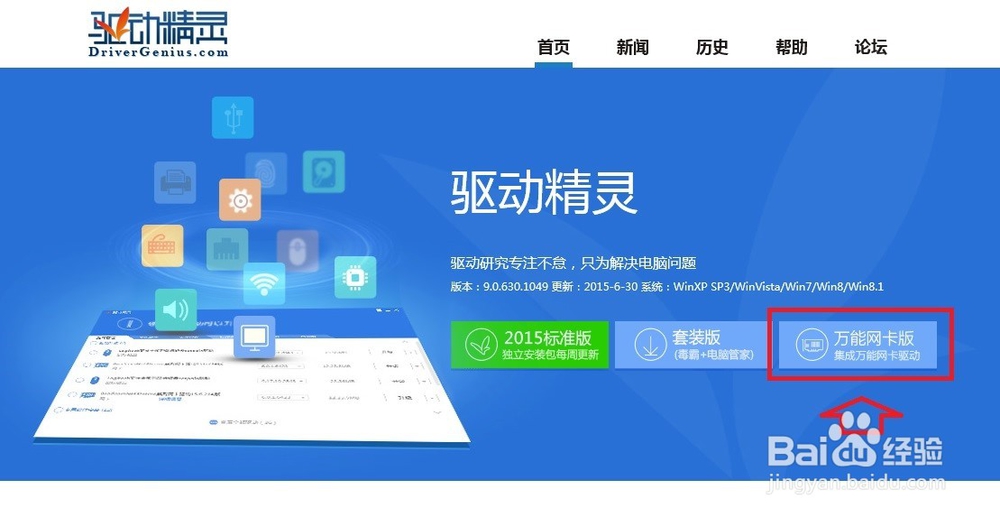
2、可以使用u盘保存(过渡一下),然后插在这台没有网络的电脑上,双击程序安装。

3、装好之后,点击立即检测。
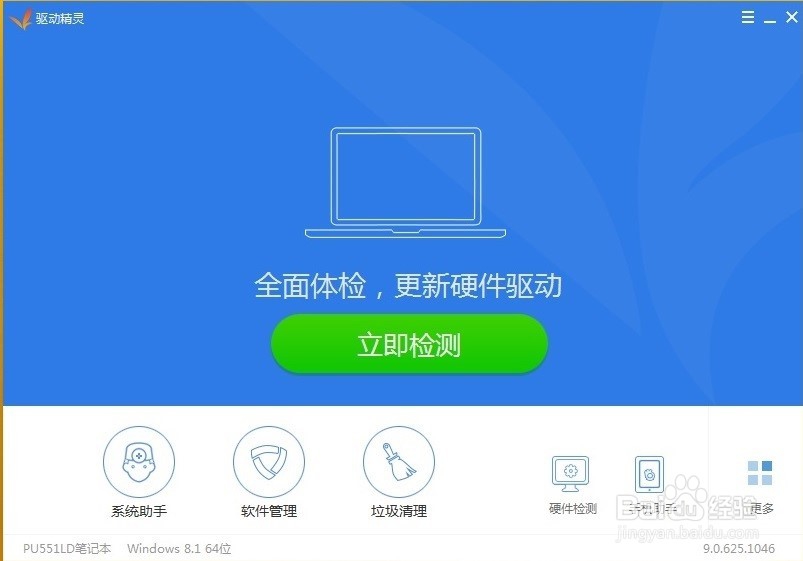
4、软件检测到没有网络,并给出提示:电脑未安装网卡驱动,无法上网。

5、然后,会自动安装网卡驱动程序。

6、装好之后,就会检测网络状况。
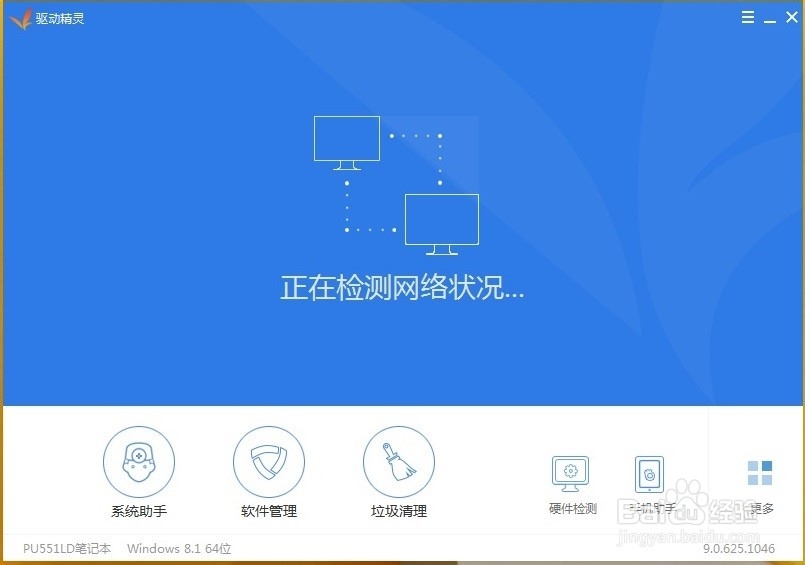
7、至此,可以接受到周边的网络了。

8、点击自己的网络→Connect(连接)。

9、如果已经设置好无线路由器,此时输入密码即可上网。
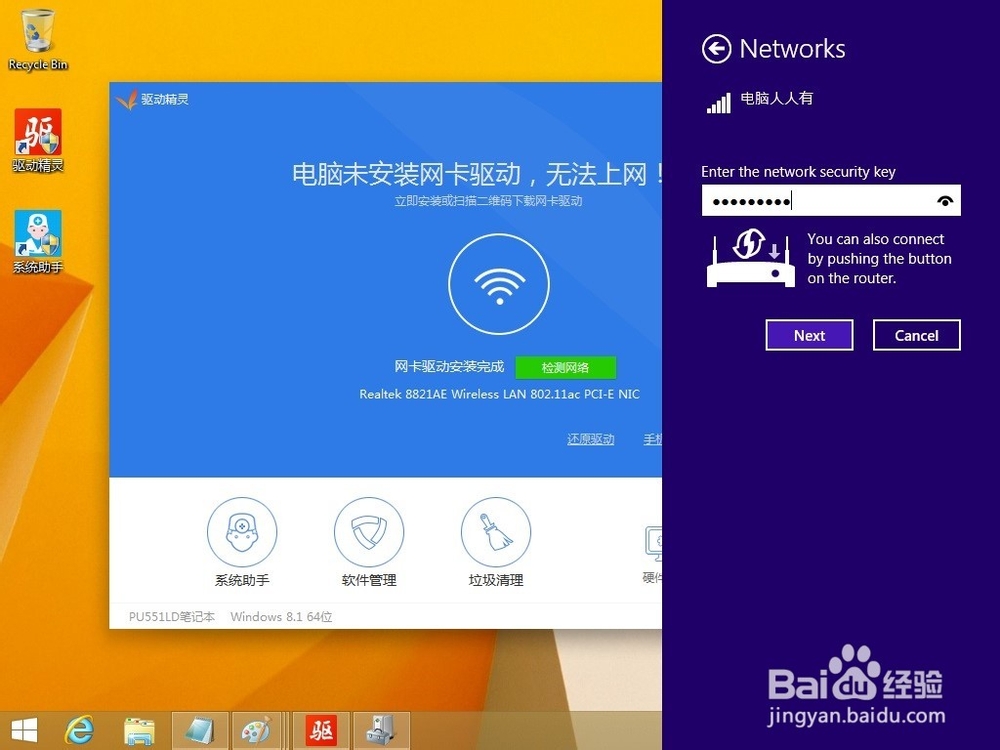
10、如果无线路由器尚未设置或出错,可以点击路由器的重置按钮,重新设置。

11、有的路由器(背面)还有PIN码,填一下即可连接无线网络了。

